Alinierea liniei. Alinierea elementelor pe o formă obișnuită Aliniați o linie

Verificarea parității bidimensionale.
În figură, blocul de date este format din 14 caractere, fiecare dintre ele având un bit de paritate par în stânga, iar la sfârșitul blocului există un caracter de paritate par al întregului bloc. Bit 1 al caracterului de verificare a blocului, paritatea verifică primii biți ai tuturor caracterelor și așa mai departe. Orice bit din acest bloc este acoperit de o verificare de paritate, unul în direcția orizontală și unul în direcția verticală. Emițătorul adaugă un caracter de verificare pe lungime la sfârșitul blocului și transmite datele pe linie. Receptorul își generează propriul SPB pe baza datelor primite și apoi compară cele calculate și cele primite. Dacă un bloc de date are o singură eroare de bit, atunci acesta poate fi determinat cu precizie, deoarece biții orizontali și verticali corespunzători nu se potrivesc. Dacă doi biți sunt distorsionați, atunci valoarea SPB se va potrivi cu cea corectă. Cu toate acestea, rezultatele verificării longitudinale nu vor converge și se va găsi o eroare în blocul de date, dar nu poate fi găsită. În mod similar, se va întâmpla pe verticală dacă eroarea apare în două caractere în aceeași poziție, dar o verificare încrucișată va detecta o eroare.

Verificarea orizontală și verticală crește probabilitatea generală de a găsi erori.
Figura prezintă câteva erori posibile. O singură eroare în simbol 2 vor fi detectate atât prin verificări orizontale, cât și pe verticale; dublă eroare în simbol 8 vor fi detectate prin verificare verticală și erori cu caracter dublu b și 7 nu va fi descoperit. În general, în orice caz, atunci când cei patru biți corupti sunt localizați la colțurile dreptunghiului, eroarea nu va fi detectată.
0 - eroarea este detectată prin verificări longitudinale și transversale.
- biții eronați nu sunt detectați.
- eroarea este detectată doar printr-o verificare longitudinală
Folosind metodele de analiză matematică, se poate calcula lungimea optimă a blocului care asigură debitul maxim al unei anumite linii pentru un anumit nivel de eroare nedetectată.
Paritatea XY este ușor de implementat atât în hardware cât și în software, dar în prezent este implementată de obicei în hardware. Caracterul de verificare bloc este format folosind operația EXCLUSIVE SAU efectuată pe toate caracterele precedente; în funcție de starea inițială (toate cele sau toate zerourile) a celulei de memorie alocată caracterului de verificare, puteți implementa o verificare de paritate pară sau impară. Regulile pentru obținerea unui caracter de verificare bloc sunt ilustrate în Figura 25, care prezintă două formate tipice de mesaje utilizate într-un sistem de transmisie sincronă. Emițătorul generează un simbol de verificare a blocului după cum urmează. Acumularea caracterului de verificare a blocului începe cu apariția caracterului FROM (începutul titlului) sau HT (începutul textului). Primul caracter nu este inclus în verificarea generală a blocului, iar sistemul efectuează o operație EXCLUSIVĂ SAU pe toate celelalte caractere până la prima apariție a caracterului KB (sfârșitul blocului) sau CT (sfârșitul textului), inclusiv. Caracterul de verificare a blocului primit este transmis după caracterul CU sau CT. Receptorul scanează datele până când detectează prima dată un simbol NC sau HT. La primirea acestui simbol de pornire, receptorul începe să acumuleze propriul simbol de verificare a blocului prin XOR a tuturor simbolurilor care urmează simbolului NC sau NT până la prima apariție a simbolului CB sau CT inclusiv. Până în acest moment, receptorul a terminat generarea simbolului de verificare, următorul simbol primit de la linie este simbolul de verificare a blocului generat de transmițător. Dacă aceste două caractere se potrivesc, atunci se dă o concluzie despre recepția corectă a blocului de date. Dacă nu se potrivesc, atunci blocul este considerat deformat (rețineți că bitul de paritate dintr-un simbol de verificare a blocului se aplică doar acelui simbol).

Fig.25 Formarea SPB
Simbolurile BL sunt inserate în fluxul de date după ce simbolul de verificare bloc a fost acumulat. În unele sisteme, simbolurile BLN sunt folosite ca umplutură atunci când nu este posibil să scoateți simboluri de informații către linie la o rată suficientă pentru a menține sincronizarea simbol cu simbol. Simbolurile SYN introduse nu participă la validarea blocului de date; în practică, în majoritatea sistemelor, simbolurile BLN sunt eliminate din fluxul de date și nu ajung la destinatar.
Verificare ciclică

Caracteristicile diferitelor metode de detectare a erorilor
Pe formele obișnuite, locația elementelor este desenată în întregime manual. Pentru a facilita acest proces, platforma oferă mai multe mecanisme:
- alinierea elementelor- oferă centrare automată sau „apăsare” comenzilor la liniile directoare ale celuilalt sau alinierea dimensiunii comenzilor:
- net- prin Opțiuni, puteți regla afișarea grilei, pentru alinierea manuală precisă a elementelor:
Răspunsul corect este al doilea. Acesta este un panou pentru alinierea și unificarea dimensiunilor elementelor.
Întrebarea 10.79 a examenului 1C: Platform Professional.
- Nimic nu se va schimba
- Va exista o deplasare orizontală a elementului „Inscription1” și alinierea marginii sale din dreapta cu marginea din dreapta a elementului „Inscription2”
- Va exista o deplasare orizontală a elementului „Inscription2” și alinierea marginii sale din dreapta cu marginea dreaptă a elementului „Inscription1”
- Ambele elemente se vor muta la linia de aliniere a marginii din dreapta a formei
Răspunsul corect este al doilea. Etichetele se vor alinia la dreapta.
Întrebarea 10.82 din examenul 1C: Platform Professional. Ce se întâmplă când faceți clic pe butonul din bara de comandă marcat în imagine?
- Toate etichetele vor avea aceeași dimensiune pe orizontală
- Nimic nu se va schimba
- Va fi o schimbare în inscripții. Axa verticală de simetrie a fiecărui control va coincide cu axa verticală de simetrie a formei, i.e. centrarea fiecărui control pe orizontală
- Etichetele se vor deplasa orizontal. Nu va exista nicio mișcare a controalelor unul față de celălalt în cadrul grupului; centrând, parcă, un element în ansamblu
- Etichetele se vor deplasa vertical. Nu va exista nicio mișcare a controalelor unul față de celălalt în cadrul grupului; centrând, parcă, un element în ansamblu
Răspunsul corect este al patrulea. Toate comenzile selectate vor fi centrate în jurul liniei lor centrale comune.
Întrebarea 10.83 a examenului 1C: Platformă profesională. Ce se întâmplă când faceți clic pe butonul din bara de comandă marcat în imagine?
- Toate etichetele vor avea aceeași dimensiune pe verticală. Controlul „Text1” va fi luat ca probă.
- Nimic nu se va schimba
- Toate etichetele vor avea aceeași dimensiune pe verticală. Controlul „Text3” va fi luat ca probă
- Va centra fiecare etichetă vertical
- Va exista o distribuție uniformă a etichetelor în direcția verticală. Controalele „Inscription1” și „Inscription3” vor rămâne la locul lor, iar elementul „Inscription2” va fi deplasat în direcția dorită. La mutarea unui element, legarea la grila de aspect nu este luată în considerare
- Va exista o distribuție uniformă a etichetelor în direcția verticală. Controalele „Inscription1” și „Inscription3” vor rămâne la locul lor, iar elementul „Inscription2” va fi deplasat în direcția dorită. Când elementul este deplasat, acesta va fi fixat pe grila de aspect, dacă este setat modul de utilizare.
Răspunsul corect este primul. Înălțimea elementelor va fi standardizată
Întrebarea 10.86 a examenului 1C: Platform Professional. Ce se întâmplă dacă faceți clic pe butonul din bara de comandă deselectat din imagine?
- Toate inscripțiile vor deveni vertical și orizontal de aceeași dimensiune. Controlul „Text1” va fi luat ca probă.
- Toate inscripțiile vor deveni vertical și orizontal de aceeași dimensiune. Controlul „Text3” va fi luat ca probă
- Nimic nu se va schimba
- Etichetele vor fi aliniate automat
- Toate etichetele vor avea un fundal transparent.
Răspunsul corect este al patrulea, butonul real se numește „Aliniere automată”
Întrebarea 10.90 a examenului 1C: Platformă profesională. Dezactivați modul de aliniere folosind linii de aliniere într-o formă creată anterior:
- Este interzis
- Poate sa. Pentru a face acest lucru, în paleta de proprietăți de formă, dezactivați proprietatea „Utilizați linii de aliniere”.
- Poate sa. Pentru a face acest lucru, selectând elementul din meniul principal „Instrumente-Parametri”, în fila „Formă”, dezactivați proprietatea „Utilizați linii de aliniere”
- Poate sa. Pentru a face acest lucru, dezactivați proprietatea „Utilizați linii de aliniere” din Paleta Proprietăți forme sau, selectând elementul din meniul principal „Instrumente-Opțiuni”, din fila „Formular”, dezactivați proprietatea „Utilizați linii de aliniere”.
Răspunsul corect este al doilea. Liniile de aliniere (marcate cu o săgeată) sunt dezactivate de proprietatea formei corespunzătoare:
Întrebarea 10.92 a examenului 1C: Platform Professional. La alinierea elementelor de formular, grila de aspect poate fi afișată:
- linii continue
- Puncte aranjate într-un model de șah
- Puncte situate la intersecția liniilor de marcare
- Răspunsurile 1 și 2 sunt corecte
- Răspunsurile 2 și 3 sunt corecte
- Răspunsurile 1, 2 și 3 sunt corecte
Răspunsul corect este al cincilea. Locația punctelor este controlată de opțiunea Checkerboard din Parametrii sistemului (vezi captura de ecran din postare).
Întrebarea 10.95 a examenului 1C: Platform Professional.
- Un marcator special de aliniere care arată decalajul controalelor. Controlul selectat este propus să fie mutat la stânga
- Un marcator special de aliniere care arată decalajul controalelor. Controlul selectat este propus să fie mutat în jos
- Un mâner special de aliniere care arată suprapunerea comenzilor. Controlul selectat este propus să fie mutat la stânga
- Un mâner special de aliniere care arată suprapunerea comenzilor. Controlul selectat este propus să fie mutat în jos
Răspunsul corect este primul. Câmpul de jos este deplasat la dreapta față de cel de sus, așa că se propune mutarea lui la stânga.
Întrebarea 10.96 a examenului 1C: Platformă profesională. Pot fi folosite liniile de aliniere pentru a redimensiona și a muta controalele formularului?
- Este interzis
- Da, dacă controalele sunt atașate acestor linii
- Posibil dacă comenzile sunt atașate acestor linii, dar doar se mișcă
- Este posibil dacă aceste linii sunt atașate controalelor, dar numai redimensionarea
- Posibil, întotdeauna
Răspunsul corect este al doilea. Elementele atașate la aceeași linie gay pot fi mutate împreună.
Întrebarea 10.97 a examenului 1C: Platform Professional. În figură, cercul roșu este marcat:
- Un marcator special de aliniere care arată decalajul controalelor. Controlul selectat este propus să fie mutat la stânga și în sus
- Un marcator special de aliniere care arată decalajul controalelor. Controlul selectat este propus să fie mutat la dreapta și în jos
- Un mâner special de aliniere care arată suprapunerea comenzilor. Controlul selectat este propus să fie mutat la stânga și în sus
- Un mâner special de aliniere care arată suprapunerea comenzilor. Controlul selectat este propus să fie mutat la dreapta și în jos
Răspunsul corect este al patrulea. Unde indică săgețile, trebuie să vă deplasați acolo.
Întrebarea 10.98 a examenului 1C: Platformă profesională. În figură, cercul roșu este marcat:
Întrebarea 10.110 a examenului 1C: Platformă profesională. Cum pot alinia toate cele trei etichete la dreapta folosind butonul din bara de comandă prezentat în figură?
- Mai întâi, selectați controlul „Text1” făcând clic pe acesta cu butonul stâng al mouse-ului în timp ce apăsați tasta. Apoi apăsați butonul indicat
- Doar faceți clic pe butonul indicat
- Este imposibil să aliniați etichetele folosind butonul specificat, deoarece acestea aparțin unor panouri diferite
Întrebarea 10.115 a examenului 1C: Platformă profesională. Pentru a afișa grila de aspect într-o formă existentă, este suficient:
- În paleta de proprietăți formular, setați proprietatea „Utilizați grilă”
- Selectând elementul din meniul principal „Instrumente-Parametri”, în fila „Formular”, setați indicatorul „Utilizați grilă”.
- Selectând elementul din meniul principal „Instrumente-Parametri”, în fila „Formular”, setați indicatorul „Afișare grilă”
- Selectând elementul din meniul principal „Instrumente-Parametri”, în fila „Formular”, setați indicatorul „Afișare grilă”, apoi setați proprietatea „Utilizați grilă” în paleta de proprietăți formular
- Selectând elementul din meniul principal „Instrumente-Parametri”, în fila „Formular”, setați steagurile „Display Grid” și „Use Grid”
Răspunsul corect este al patrulea, pentru formular puteți specifica și opțiunea de afișare sau nu.
Scopul principal al liniilor de aliniere este să vă ajute să aranjați ordonat controalele și să vă faciliteze reeditarea formularelor. Ele pot fi, de asemenea, folosite pentru a împărți vizual formularul în părți semantice care sunt de înțeles pentru designerul de formulare.
Liniile de aliniere sunt o proprietate a panoului, de ex. fiecare panou, și chiar fiecare pagină de panou, poate avea propriul set de margini și linii de aliniere regulate.
Indicatorul mouse-ului peste liniile de aliniere nu apare imediat, ci după o anumită întârziere (0,5 sec). Acest interval de timp permite, de exemplu, să porniți o selecție de grup de controale dintr-o zonă situată în afara liniilor de margine. În caz contrar, în loc de a începe selecția, linia de margine s-ar deplasa. Zona de sensibilitate a cursorului mouse-ului coincide cu zona de captură (vezi mai jos).
Toate următoarele sunt valabile numai pentru panourile cu proprietatea „utilizați zona vizibilă” setată.
Adăugarea și eliminarea
Fiecare pagină de panou poate conține un număr nelimitat de linii de aliniere. Există două moduri de a adăuga o nouă linie:
- folosind comanda „Add new line” din meniul contextual care apare atunci când apăsați butonul din dreapta al mouse-ului
- prin tragerea liniei de aliniere existente, incl. și marginea, cu tasta „Ctrl” apăsată
- trageți-l pe o altă linie de aliniere, în urma căreia se vor îmbina într-una singură
- utilizați comanda „Șterge linia de aliniere” din meniul contextual care apare când faceți clic dreapta peste linia dorită
Prioritatea liniei de aliniere
Liniile de aliniere, atât vizibile, cât și invizibile, au prioritate față de grilă. De exemplu, puteți opri grila, puneți linia de aliniere în poziția exactă și porniți grila. Apoi, controalele editabile se vor alinia la grilă numai dacă nu se „lipesc” de linia de aliniere.
Liniile vizibile au prioritate față de cele invizibile.
LAlinii de aliniere a marginilor
Liniile de aliniere a marginilor formează un decalaj vizual între marginea formularului și controalele plasate pe acesta, împiedicându-le să iasă din limitele stabilite. Scopul decalajului este de a face formularul mai ușor de citit, împiedicând contopirea controalelor cu marginile formularului.
Liniile de aliniere a marginilor sunt implicate în definirea intervalelor de bare de defilare pentru panouri cu proprietatea „utilizați numai zona vizibilă” nesetata. Acestea. dacă există o linie de margine, panoul nu va derula până la marginea ultimului control, ci va adăuga la acesta decalajul format de linia de aliniere.
Există un pătrat și două linii orizontale.
Vreau ca aceste linii să fie situate într-un pătrat împărțindu-l în trei părți egale.
Este posibil să faceți acest lucru fără a repeta peste pixeli?
Cum pot alinia liniile într-un pătrat? Și cum le decupez la lățimea unui pătrat?
La aceasta (nu este ideală):
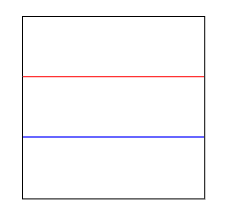
Răspunsuri
Lauren Ipsum
Mă pot gândi la două moduri:
1) Copiați pătratul. Inchide. Introduceți în față. În Panoul de control (CS5), faceți adâncimea noului pătrat la 33%. Lasă îndrumarea. Mutați noul pătrat în jos, astfel încât să se alinieze cu partea de jos. Lăsați un ghid nou.
2) Desenați două linii suplimentare. Așezați unul deasupra liniei de sus și celălalt de sus în jos. Zona ÎNCHIS. Selectați toate cele patru linii și utilizați Aliniere → Distribuire în mod egal.
Scott
Aș merge cu #2.. cea mai ușoară metodă după părerea mea.
Scott
Lauren Ipsum are câteva metode grozave. Probabil că aș folosi numărul 2.
Iată totuși al treilea...
- Copiați pătratul.
- Editare > Lipire înainte
- Faceți dublu clic pe Instrumentul Scalare
- Introduceți 33,3% în caseta verticală (neuniformă) și faceți clic pe OK
- Acum setați ca ghiduri - Command/Ctrl-5
Acest lucru vă va oferi puncte de referință exact 1/3 din poziție.
Pentru a „taia” liniile la lățimea pătratului, puteți pur și simplu să mutați punctele de ancorare până când acestea se aliniază cu laturile pătratului.
Emilie
Vorbești despre pixeli, dar folosești și cuvântul cheie Adobe Illustrator, așa că este confuz. Puteți folosi expresii matematice în multe părți ale software-ului Adobe, așa că, dacă doriți treimi perfecte, adăugați /3 pentru a împărți la treimi.
Nu sunt sigur ce vrei să faci cu el după aceea, așa că îți voi oferi o modalitate de a o face așa cum ai început:
Folosiți un pătrat și patru linii în loc de 2. Așezați liniile de sus și de jos exact pe pătratul dvs. Selectați toate liniile și utilizați panoul de aliniere: distribuiți vertical peste selecție. Ștergeți linia de sus și de jos. Folosește-l pentru a elimina liniile rămase din afara figurii tale.
Ar fi util să folosiți ghiduri inteligente (cmd + u)
25.01.2017 28.01.2018
Bună ziua, dragi vizitatori ai site-ului Pixelbox!
Obstrucția orizontului este un defect fotografic în care linia orizontului nu este dreaptă, ci în unghi. Obstrucționarea orizontului este folosită ca tehnică artistică pentru a oferi unui tablou sau fotografie tragedie, mișcare și dinamică. Dacă obstrucția orizontului sa dovedit întâmplător și nu poartă niciun mesaj, atunci merită corectat defectul.
Obstrucționarea orizontului se poate întâmpla atât pentru un fotograf începător, cât și pentru profesioniști, nu este nimic de care să vă faceți griji, obstrucția orizontului este ușor de remediat în program. Să învățăm cum să îndreptăm orizontul în Photoshop. Vă voi arăta două moduri de a face acest lucru - ușor și mai dificil.
În această lecție veți învăța:
- Două moduri de a alinia orizontul în Photoshop
- Cum să eliminați excesul dintr-o fotografie după aliniere
Cum să aliniați orizontul în Photoshop (un sens)
Deschiderea unei fotografii cu un orizont plin în Photoshop (Ctrl+O).
Accesați meniul Corecție filtru-lentila:
![]()
Se va deschide următoarea fereastră, în care selectăm cel de-al doilea instrument de sus, îndreptarea:
![]()
Folosește mouse-ul pentru a trage o linie care atinge orizontul. În figura de mai jos, linia este marcată cu roșu:
![]()
Când linia este gata, eliberați butonul mouse-ului. Voila!
![]()
Orizontul plin a fost nivelat în câteva clicuri de mouse!
![]()
Cum să aliniați orizontul în Photoshop (2 direcții)
A doua metodă este mai laborioasă, dar are totuși dreptul la viață.
Activați instrumentul Riglă (Instrumentul Riglă), eu.
![]()
Din nou tragem o linie, atingând orizontul prezent în fotografie:
![]()
Și apăsăm butonul „Aliniați stratul”:
![]()
Rezultat:
![]()
După cum puteți vedea, spre deosebire de prima metodă, pe marginile fotografiei au apărut zone goale. Ele trebuie fie tăiate, fie vopsite. Dacă o lași așa, după salvare, zonele indicate în document sub forma unei „tablițe de șah” din imagine vor avea o culoare albă solidă.
Decupați partea suplimentară a imaginii după nivelarea orizontului
Pentru a decupa zonele goale, activați instrumentul Cadru (Instrument de decupare), tastă rapidă pentru apelarea instrumentului - C.
![]()
Tragând săgețile din interiorul imaginii, eliminați zonele goale și faceți clic pe „bifare” pentru a confirma acțiunea:
![]()
Rezultat:
![]()
Pictarea zonelor goale cu instrumentul de ștampilă
În cazul în care nu doriți să modificați dimensiunea imaginii, ceea ce se întâmplă la tăiere, puteți utiliza instrumentul Ștampilă (Instrument pentru ștampile). Tasta rapidă pentru apelarea instrumentului - S.
![]()
Țineți apăsată tasta alt de pe tastatură și luați un eșantion din fotografie, transferați acest eșantion într-o zonă goală, faceți clic pe butonul mouse-ului, ca și cum ar fi atașat site-ul într-un loc nou. Trecem prin toate zonele goale, dacă este necesar, schimbăm dimensiunea periei panoul de sus setările instrumentului
Luăm mostre des, ne asigurăm că nu există repetări. Rezultatul final după lucrul cu instrumentul Timbru:
![]()
Așa că ați învățat cât de ușor și simplu, în 5 minute, să nivelați orizontul și să obțineți o fotografie de înaltă calitate. Faceți fotografiile și mai atractive și nu vă faceți griji dacă nu apar prima dată.
